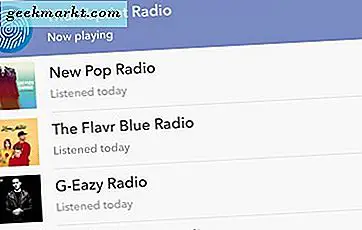Tidak ada kekurangan gratis program perekaman layar untuk Windows, tetapi untuk macOS, sebagian besar aplikasi perekaman layar berbayar. Ya, Anda dapat menggunakan QuickTime bawaan untuk merekam layar Anda (yang sejauh ini saya gunakan) tetapi jika Anda melakukan banyak perekaman layar daripada QuickTime bukanlah cara yang paling efisien untuk melakukannya. Mengapa? Untuk memulainya, tidak ada pintasan keyboard, tidak ada editor video, dan tidak ada penyimpanan otomatis. Terkadang QuickTime tidak berfungsi kecuali Anda memulai ulang.
Singkatnya, jika Anda melakukan banyak perekaman layar di macOS, Anda memerlukan perangkat lunak perekaman layar pihak ketiga. Jadi, berikut beberapa alternatif QuickTime untuk merekam screencast di Mac secara gratis.
Terkait:Perangkat Lunak Pengeditan Video Terbaik untuk YouTube - Perspektif YouTuber
Perekam Layar Terbaik Untuk Mac
1. Apowersoft Screen Recorder
Apowersoft Screen Recorder adalah salah satu alat perekam layar gratis yang populer di platform apa pun. Setelah diinstal di mac Anda, pilih wilayah dan mulai merekam. Di bingkai perekaman layar, Anda dapat mengklik opsi drop-down untuk mengambil resolusi seperti 720p, 1080p, iPhone, iPad dll. Aplikasi gratis ini memungkinkan perekaman layar tanpa batas tanpa tanda air, namun, versi berbayar memiliki Video Converter dan Editor Video. Anda dapat mengatur kualitas perekaman dari 15-60 fps, tergantung apakah Anda ingin menggunakan di web atau membuat video profesional.
Apowersoft juga menawarkan perangkat lunak screencast berbasis web yang berarti Anda dapat merekam layar Anda tanpa mengunduh perangkat lunak apa pun, Anda perlu memasang peluncur meskipun ini untuk pertama kalinya.
Putusan:
Apowersoft screen recorder adalah aplikasi gratis untuk perekaman layar tanpa batas, tanpa tanda air atau batasan waktu. Namun, setelah Anda menghentikan perekaman, itu menanyakan di mana Anda ingin menyimpannya (seperti QuickTime), jadi tergantung pada situasinya mungkin memakan waktu sedikit. Namun, aplikasi tidak mendukung pengambilan atau pengeditan tangkapan layar dan juga tidak dapat mengunggah secara otomatis ke cloud. Menurut pendapat saya, ini adalah perekam layar yang layak, tetapi ada opsi yang lebih baik yang tersedia.
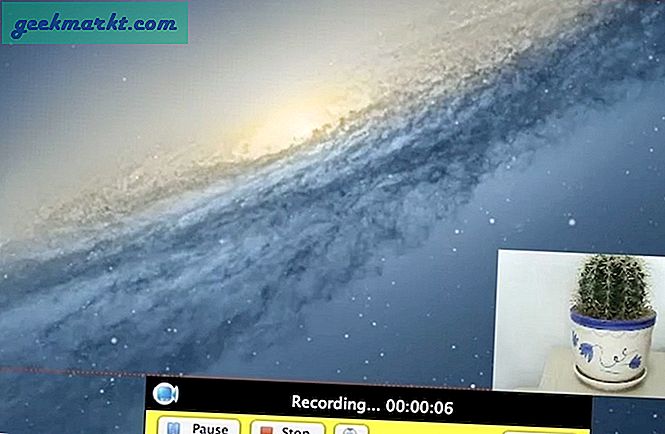
2. Perekam Layar Robot Lite
Robot perekam layar sedikit lebih kuat daripada perekam layar Apowersoft.
Hal unik tentang perekam layar ini adalah, setelah Anda menghentikan rekaman, klip itu akan terbuka di dalam editor video bawaan, di mana Anda dapat memotong, memotong, memutar, mengubah kecepatan pemutaran, dll. Dari sini Anda dapat mengedit video Anda di editor video atau hanya menutup jendela dan rekaman akan disimpan di Foto-foto folder di Mac Anda.
Satu-satunya masalah dengan perekam video ini adalah - setiap kali Anda menghentikan perekaman, itu menunjukkan sembulan yang mengatakan versi lite hanya merekam selama 600 detik (atau 5 menit), dan untuk menghilangkannya, Anda perlu mengklik membatalkan setiap waktu.
Aplikasi mendukung pintasan keyboard untuk - memulai, menghentikan, menjeda perekaman dan juga dapat menangkap tangkapan layar.
Putusan:
Robot perekam layar lite jelas merupakan salah satu aplikasi screencasting kaya fitur terbaik di luar sana. Jika Anda membutuhkan editor video bawaan dengan perekam layar Anda, maka tidak perlu mencari lagi. Namun, satu-satunya batasan untuk aplikasi ini adalah - 5 menit perekaman gratis, jika Anda menginginkan lebih dari itu, $ 7,99 untuk versi lengkapnya.
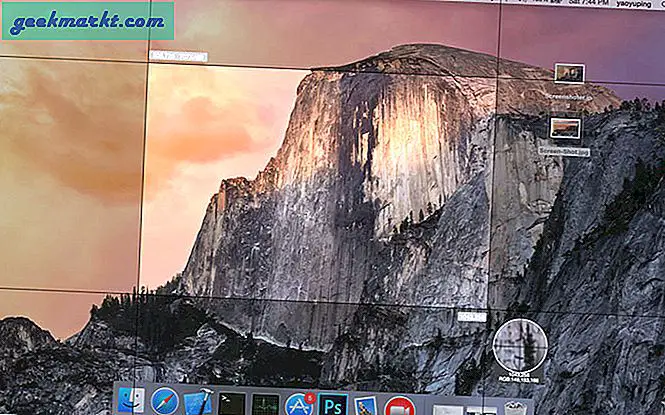
3. Recordit: Screencasts & GIF Instan
Aplikasi ini bukan untuk semua orang. Tidak seperti semua aplikasi perekaman layar lainnya dalam daftar, yang menyimpan rekaman ke drive lokal komputer Anda, Recordit mengunggah video ke penyimpanan cloud. Ini dimaksudkan untuk berbagi video secara cepat dengan rekan kerja jarak jauh.
Jadi, inilah cara kerjanya, setelah diinstal, Anda akan melihat ikon Recordit kecil di bilah menu atas macOS Anda, klik itu untuk merekam area mana pun di layar Anda dan setelah selesai, klik tombol stop, beberapa detik setelahnya. itu, Anda akan mendapatkan tautan untuk membagikan screencast Anda.
Setelah video diunggah, secara otomatis menyalin tautan video itu ke clipboard Anda, dan menyimpannya di server untuk jangka waktu yang tidak diketahui. jadi Anda selalu dapat kembali dan menemukan tautan dengan mengeklik kanan aplikasi. Namun, tidak ada penamaan, jadi Anda harus mengandalkan stempel tanggal waktu.
Satu hal yang perlu diingat adalah - Anda harus memiliki kecepatan unggah yang baik jika Anda berencana untuk menggunakan ini. Saya merekam video layar penuh 3 menit di iMac 5k saya dan aplikasi memerlukan waktu 4 menit untuk mengunggahnya ke server. Saya memiliki kecepatan unggah 8 Mb / dtk. Dan ukuran akhir video adalah 35 MB, jadi dapat diasumsikan bahwa mereka mengompresi rekaman video.
Recordit juga memiliki opsi video ke gif di situs web mereka. Jadi, jika Anda ingin membagikan screencast kecil dengan cepat di Reddit, ini akan membuatnya jauh lebih mudah.
Putusan
Recordit diperuntukkan bagi orang-orang yang ingin membagikan screencast mereka dengan cepat kepada orang lain. Rekaman dibatasi hanya 5 menit dalam versi gratis. Dan tidak ada versi berbayar dari aplikasi ini.
Namun, ada satu masalah besar dengan aplikasi - aplikasi tidak menyimpan salinan lokal rekaman Anda, yang berarti jika internet mati karena suatu alasan, video tidak akan diupload dan Anda harus memulai dari awal.
Secara keseluruhan, ini sempurna untuk berbagi gambar atau video dengan cepat. Tetapi tidak jika Anda ingin menggunakan perekaman layar di beberapa video lain.
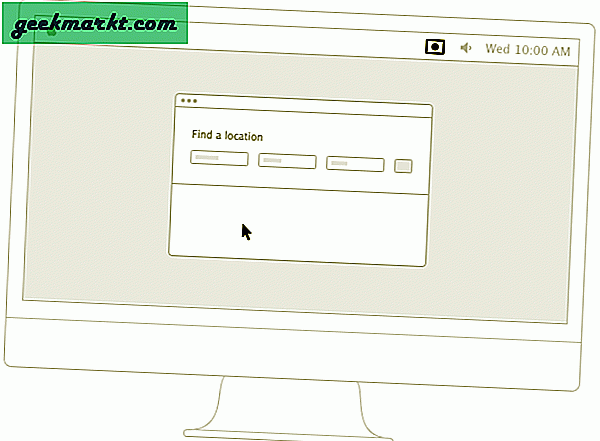
4. OBS (Perangkat Lunak Penyiar Terbuka)
Sulit untuk mengetahui cara menginstal dan menggunakan OBS (Open Broadcaster Software) pada awalnya. Tapi setelah sedikit pencarian Google, saya bisa mengetahui cara kerjanya.
Setelah diinstal, aplikasi memberi Anda konfigurasi otomatis pop-up, menanyakan apakah Anda ingin mengkonfigurasinya, memilih 1080p, dll. Ini pada dasarnya dimaksudkan untuk streaming, tetapi jika Anda ingin menggunakannya bukan untuk streaming maka Anda dapat mengonfigurasinya di halaman pop awal.
Putusan:
OBS adalah perangkat lunak perekaman layar yang populer di kalangan saluran game YouTuber. Ini gratis, sumber terbuka, dan sangat dapat disesuaikan. Namun, sulit untuk disiapkan dan digunakan. Jika Anda bukan seorang geek, Anda mungkin mengalami kesulitan untuk mengaturnya dan mengingat versi yang lebih baik tersedia, saya rasa Anda harus melewati yang ini.
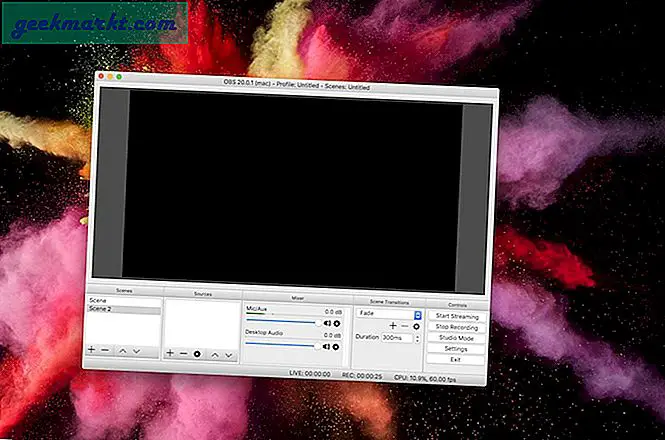
5. Monosnap
Ini adalah salah satu perangkat lunak perekaman layar terbaik yang tersedia secara gratis. Setelah menggunakan perangkat lunak ini selama 5 menit, saya tahu pencarian saya untuk aplikasi perekaman layar terbaik untuk Mac telah berakhir.
Seperti setiap perangkat lunak lain dalam daftar ini, ini memungkinkan Anda menangkap layar penuh atau hanya sebagian dari layar. Namun di atas semua itu, ini juga memungkinkan Anda menangkap jendela tertentu dengan kamera web dalam mode Gambar-dalam-Gambar.
Meskipun, tidak ada editor video untuk perekaman layar. Monosnap memang menyediakan editor gambar untuk tangkapan layar Anda di mana Anda dapat menambahkan panah, anotasi, teks, dll. Dan setelah Anda selesai, Anda dapat menyimpan video Anda di penyimpanan lokal atau mengunggahnya ke penyimpanan cloud seperti Dropbox, Google Drive, Evernote. Namun, layanan ini dibayar untuk pembelian dalam aplikasi $ 8. Anda dapat mengunggahnya secara gratis di server FTP Amazon s3 atau R0emote.
Tetapi fitur yang benar-benar membuat saya terpesona adalah - editor gambar bawaan (mini photoshop) misalnya, Anda memiliki tangkapan layar yang ingin Anda edit dengan cepat atau gambar yang Anda temukan di Internet, lalu Anda cukup menyalin gambar itu ke clipboard Anda dan kemudian klik kanan pada Monosnap di toolbar dan pilih buka di clipboard, ini akan membuka gambar langsung di editor Monosnap.
Ada juga opsi untuk mengonversi video Anda ke gif.
Putusan:
Secara keseluruhan, jika Anda mencari perekam layar lanjutan untuk Mac, maka tidak perlu mencari lagi. Monosnap adalah yang terbaik yang bisa Anda dapatkan secara gratis. Itu dapat melakukan semua yang dilakukan perekam layar berbayar. Satu-satunya batasan adalah - Anda tidak dapat mengedit video Anda.

Tabel perbandingan
Perangkat Lunak Perekaman Layar Terbaik Untuk macOS | |||||
| Perekam Layar Apowersoft | Perekam Layar Robot Lite | Rekam ini: | Monosnap | Buka Software Broadcaster | |
| Merekam | Wilayah, Layar Penuh atau Kamera Web | Wilayah, Layar Penuh | Wilayah,
Layar penuh | Wilayah, Layar Penuh dengan PIP Face Cam | Wilayah, Layar Penuh |
| Rekam Audio Dari Sumber Eksternal | Iya | Iya | Tidak | Iya | Ya, dengan mixer audio |
| Pintasan Keyboard | Iya | Iya | Tidak | Iya | Iya |
| Kualitas Rekaman | Rendah ke tinggi
(15-60 fps) | Rendah ke tinggi
(1-30 fps) | Kualitas video yang layak untuk unggahan web | Rendah ke tinggi
(1-30 fps) | Rendah ke tinggi
(1-30 fps) |
| Edit Video | Tidak | Iya | Tidak | Tidak | Tidak |
| Tangkap Screenshot | Tidak | Iya | Tidak | Iya
(mendukung pengeditan gambar dasar) | Iya |
| Cloud Backup | Tidak | Tidak | Ya, unggah video ke server Recordit | Iya | Iya |
| Harga | Gratis - tanpa tanda air atau batas waktu | Freemium,
Gratis selama 5 menit, | Gratis hanya selama 5 menit, tidak ada versi berbayar | Sebagian besar gratis, kecuali Cloud Backup | Gratis dan open source |